
Altium Designer. SolidWorks. Часть 2. Схемотехническое проектирование
.pdf20
tion Sources  . В появившейся палитре выбрать источник Power Supply +5 Volts
. В появившейся палитре выбрать источник Power Supply +5 Volts  . Установить в правой части схемы (см. рисунок).
. Установить в правой части схемы (см. рисунок).
10.Задание свойств источника сигнала. Двойной щелчок на элементе 1K Hertz Sine Wave. Диалоговое окно свойств источника Component Properties.
Designator = V1
Для значения Comment опцию Visible выключить.
Правая нижняя часть диалогового окна Models for 1 KHz - VSIN. Кнопка Edit.
Диалоговое окно Sim Model – Voltage Source / Sinusoidal. Вкладка Parameters.
DC Magnitude = 10m (Величина напряжения на постоянном токе 10 мВ). Оп-
цию Component Parameters включить.
AC Magnitude = 10m (Амплитуда напряжения на переменном токе 10 мВ). Оп-
цию Component Parameters включить.
AC Phase = 0 (Фаза напряжения на переменном токе 0). Опцию Component Parameters включить.
Offset = 0 (Постоянная составляющая напряжения при анализе во временной области 0). Опцию Component Parameters включить.
Amplitude = 10m (Амплитуда напряжения при анализе во временной области
10 мВ). Опцию Component Parameters включить.
Frequency = 10k (Частота синусоидального напряжения 10 кГц). Опцию Component Parameters включить.
Возврат к диалоговому окну Component Properties. Правая верхняя область Parameters. Выбрать параметр AC Magnitude. Кнопка Edit. Диалоговое окно Parameter Properties. Для имени
AC Magnitude включить опцию Visible.
Проделать аналогичные операции для параметров: AC Phase, Amplitude, DC Magnitude, Frequency, Offset. На рабочем поле чертежа перетащить параметры входного сигнала так, чтобы не было наложений.
11.Задание свойств источника питания. Двойной щелчок на элементе Power Supply +5 Volts. Диалоговое окно свойств источника Component Properties.
Designator = V2
Для значения Comment опцию Visible выключить.
Правая верхняя область Parameters. Включить опцию Visible для Value = +5.
12.Соединение УГО ЭРИ электрическими проводниками. Используя приемы работы по прокладке проводников (задание 12, раздел III), соединить УГО ЭРИ (см. отдельный лист).
13.Размещение символов общего проводника. На панели инструментов Utilities нажать на
кнопку Power Sources  . В появившейся палитре выбрать Place GND Power Port. Установить один экземпляр общего проводника внизу схемы. Установить второй экземпляр общего проводника под символом источника питания. В диалоговых окнах свойств общего проводника выключить опцию Show Net Name.
. В появившейся палитре выбрать Place GND Power Port. Установить один экземпляр общего проводника внизу схемы. Установить второй экземпляр общего проводника под символом источника питания. В диалоговых окнах свойств общего проводника выключить опцию Show Net Name.
14. Подключение математической модели к диоду КД102Б. Двойной щелчок на УГО диода.
Диалоговое окно Component Properties. Правая нижняя часть окна Models for VD1 - Diode.
Выбор в таблице строки
DIODE Simulation Diode. Кнопка Edit.
Диалоговое окно Sim Model – General / Diode. Убедиться, что в выпадающем списке Model Kind выбрано значение General. Убедиться, что в выпадающем списке Model Sub-Kind выбрано значение Diode.
Группа Model Location. Выбрать вариант Full Path. Кнопка Choose. Найти и выбрать файл my_diode.mdl.
Верхняя часть диалогового окна. В строке Model Name указать в латинском регистре KD102B. В случае успешного подключения математической модели в средней части диалогового окна должна появиться надпись Found In: X:/ФПК/Фамилия/my_diode.mdl.
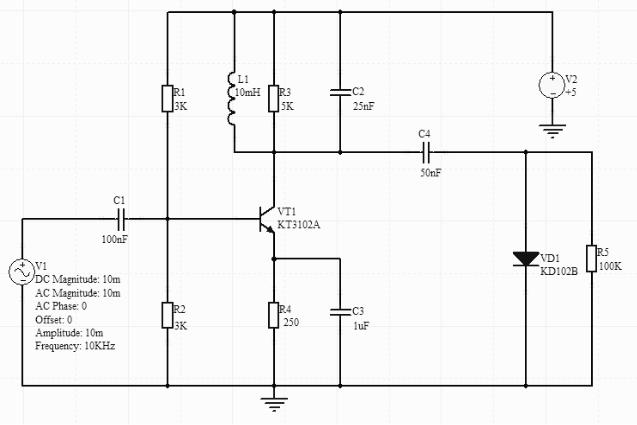
21
Вкладка Model File в нижней части диалогового окна. В области просмотра появится текстовое описание математической модели диода КД102Б на языке SPICE.
15.Подключение математической модели к транзистору КТ3102А. Аналогично п. 14 провести подключение математической модели указанного транзистора.
16.Компиляция проекта. Project/Compile Document Амплитудный детектор.SchDoc. Кнопка System в правом нижнем углу экрана. Выбор пункта Messages. Если в процессе компиляции ошибок не обнаружено, то сообщений в окне Messages не будет.
17.Сохранение результатов. File/Save All.
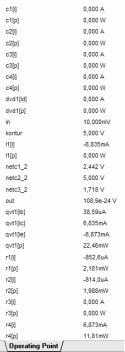
22
ЗАДАНИЕ №18. СХЕМОТЕХНИЧЕСКОЕ МОДЕЛИРОВАНИЕ (АМПЛИТУДНЫЙ ДЕТЕКТОР)
I. Анализ по постоянному току.
1.Убедиться, что загружен проект «Амплитудный детектор.PrjPCB» и активным является документ «Амплитудный детектор.SchDoc». Именование цепей. Place/Net Label. Клавиша Tab на клавиатуре для уточнения свойств. Net = In. Щелкнуть мышью в любом месте проводника, соединяющего источника сигнала V1 и конденсатор С1.
Аналогично поставить метку с названием kontur в любом месте цепи, соединяющей коллектор транзистора с остальными элементами.
Аналогично поставить метку с названием out в любом месте цепи, соединяющей диод, конденсатор С4 и резистор R5.
2.Активация панели инструментов Mixed Sim. View/Toolbars/Mixed Sim. Кнопка Set-
up Mixed-Signal Simulation  .
.
3. Диалоговое окно Analyses Setup. Левая часть окна со списком видов анализа. Выбор пункта General Setup.
Collect Data For = Node Voltage, Supply Current, Device Current and Power Sheet to Netlist = Active Project
SimView Setup = Show Active Signals
Список Available Signals. Кнопка >> для переброски всех сигналов в список справа
Active Signals.
Левая часть окна со списком видов анализа. Выбор пункта Operating Point Analysis. Все другие вида анализа выключить. Кнопка ОК.
4. Панель инструментов Mixed Sim. Кнопка Run Mixed Signal Simulation  . В ре-
. В ре-
зультате на экране появится вкладка Амплитудный детектор.sdf. На вкладке представлены результаты расчета схемы по постоянному току. Результаты представлены в виде списка схемных параметров: потенциалы цепей, токи через полюса элементов, рассеиваемые мощности элементов.
II. Анализ по постоянному току с вариацией параметров. Для этого вида анализа необходимо видоизменить электрическую схему. По этой причине создадим новый проект. Старый проект не закрываем.
23
1. Создание нового проекта. File/New/Project/PCB Project. Именование проекта.
File/Save Project As. Имя файла = Амплитудный детектор по постоянному току.
Расширение PrjPCB добавится автоматически.
2.Добавление в проект рабочего поля. Щелчок правой клавишей мыши в дереве про-
ектов на названии Амплитудный детектор по постоянному току.PrjPCB. Выбор в контекстном меню пункта Add New to Project/Schematic. Именование будущей элек-
трической схемы. File/Save As. Имя файла = Амплитудный детектор по постоянному току. Расширение SchDoc добавится автоматически.
3.Щелчок на вкладку Амплитудный детектор.SchDoc, относящейся к старому проекту. Выделение схемы. Edit/Select/All. Копирование в буфер обмена. Edit/Copy. Щел-
чок на вкладку Амплитудный детектор по постоянному току.SchDoc, относящейся к новому проекту. Вставка схемы. Edit/Paste.
4.Удаление конденсатора С1 и индуктивности L1. Выделить эти элементы и нажать на кнопку Del. Удалить проводники, которые остались от соединения с индуктивностью. Соединить проводники на месте, где был конденсатор С1.
5.В результате удаления конденсатора С1 нарушилась нумерация позиционных обозначений конденсаторов. Исправим этот недостаток. Tools/Annotate Schematics. Задание правил нумерации позиционных обозначений в схеме. Список Order of Processing. Выбрать значение Down then Across. Внизу списка на рисунке будет представлен порядок нумерации. Кнопка Close.
6.Запуск команды для перенумерации позиционных обозначений. Tools/Force Annotate All Schematics. В результате позиционные обозначения конденсаторов изменятся.
7.Панель инструментов Mixed Sim. Кнопка Setup Mixed-Signal Simulation  .
.
8.Диалоговое окно Analyses Setup. Левая часть окна со списком видов анализа. Выбор пункта General Setup. Список Available Signals. Кнопка > для переброски именованной цепи Kontur в список Active Signals. Переброска цепи подразумевает, что в результате анализа будет найден потенциал (напряжение) этой цепи.
9.Левая часть окна со списком видов анализа. Выбор пункта DC Sweep Analysis. Все другие вида анализа выключить.
10.Правая часть окна. Уточнение параметров моделирования по постоянному току. Primary Source = V1 (Первичный варьируемый параметр – источник сигнала на
входе)
Primary Start = 0 (Начальное значение варьирования 0 В) Primary Stop = 1.6 (Конечное значение варьирования 1.6 В)
Primary Step = 0.005 (Шаг варьирования 5 мВ)
Включить опцию Enable Secondary (Возможность варьирования вторичного параметра)
Secondary Name = V2 (Вторичный варьируемый параметр – источник питания)
Secondary Start = 3 Primary Stop = 7 Primary Step = 1
Кнопка ОК.
11. Панель инструментов Mixed Sim. Кнопка Run Mixed Signal Simulation  . В ре-
. В ре-
зультате на экране появится новая вкладка Амплитудный детектор по постоянному току.sdf с результатами анализа по постоянному току и варьированием двумя параметрами: напряжением источника сигнала и напряжением источника питания. По существу получено семейство передаточных характеристик усилительного каскада на транзисторе VT1 (см. рисунок).
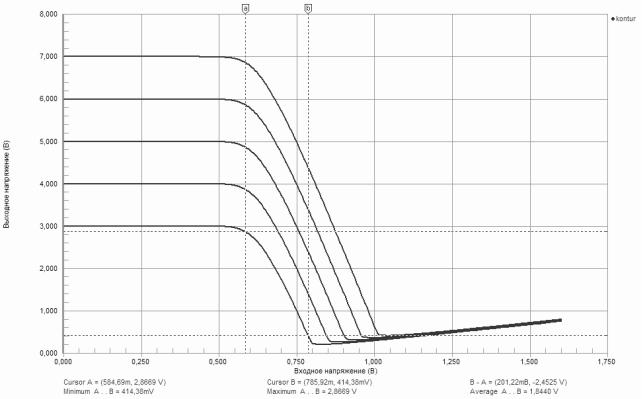
24
12. Двойной щелчок на надписи (V), расположенной слева от оси ординат. Диалоговое окно Y Axis Setting. Label = Выходное напряжение. Опцию Auto выключить. Units =
В.
13.Двойной щелчок на надписи v1 (V), расположенной снизу от оси абсцисс. Диало-
говое окно Chart Options. Вкладка General. Label = Входное напряжение. Units = В.
14.Щелчок правой клавишей мыши на надписи kontur в правом верхнем углу экрана. Выбор пунктов Cursor A и Cursor B. В результате на экране появятся два электронных курсора (см. рисунок). Электронные курсоры с помощью мыши можно перемещать вдоль кривых графика. При этом в нижней части экрана отображаются текущие координаты электронных курсоров.
15.Щелчок правой кнопкой мыши на любом месте экрана. Выбор из контекстного меню пункта Chart Options. Диалоговое окно Chart Options. Вкладка Cursors. Включить опции:
B – A
Minimum
Maximum
Average
В результате в нижней части экрана добавятся текущие значения соответственно: разности координат электронных курсоров B – A; минимальное значение функции на интервале от A до В; максимальное значение функции на интервале от A до В; среднее значение функции на интервале от A до В. Если перемещать электронные курсоры, то все показания будут изменяться в интерактивном режиме.
16. Сохранение результатов работы. File/Save All. Закрытие проекта Амплитудный детектор по постоянному току.PrjPCB. Project/Close Project.
III. Анализ в частотной области.
1.Возврат к первоначальному проекту Амплитудный детектор.PrjPCB. На экране присутствует схема амплитудного детектора (см. задание 17).
2.Панель инструментов Mixed Sim. Кнопка Setup Mixed-Signal Simulation  .
.
25
3.Диалоговое окно Analyses Setup. Левая часть окна со списком видов анализа. Выбор пункта General Setup. Очистить список Active Signals. Кнопка > для переброски именованной цепи out в список Active Signals.
4.Левая часть окна со списком видов анализа. Выбор пункта AC Small Signal Analysis. Все остальные виды анализа выключить.
5.Правая часть окна. Уточнение параметров моделирования по переменному току.
Start Frequency = 5k (Начальная частота 5 кГц) Stop Frequency = 15k (Конечная частота 15 кГц)
Sweep Type = Linear (Линейный шаг приращения по частоту) Test Points = 1000 (Количество расчетных точек 1000)
Кнопка ОК.
6.Панель инструментов Mixed Sim. Кнопка Run Mixed Signal Simulation  . В ре-
. В ре-
зультате на экране появится новая вкладка Амплитудный детектор.sdf с результатами анализа по переменному току. По существу на экране представлена амплитудночастотная характеристика амплитудного детектора в диапазоне частот от 5 кГц до 15 кГц (см. рисунок).
7.Двойной щелчок в верхней части экрана. Диалоговое окно Chart Options. Вкладка
General. Title = Амплитудно-частотная характеристика.
8.Щелчок правой клавишей мыши на надписи out в верхнем правом углу экрана. Выбор из контекстного меню пункта Edit Wave. Диалоговое окно Edit Waveform. Группа
Complex Functions. Выбор варианта Magnitude (dB). Кнопка Create. В результате на экране амплитудно-частотная характеристика будет пересчитана в децибелах.
9.Щелчок правой клавишей мыши в любом месте экрана. Выбор из контекстного меню пункта Add Plot. Запуск мастера построения графиков.
10.What title should this plot have? (Какое название должен иметь график?) = Фазо-
частотная характеристика. Кнопка Next.
11.How should this plot appear? (Как должен отображаться график). Оставить все значения по умолчанию. Кнопка Next.
12.Кнопка Add. Диалоговое окно Add Wave to Plot. В списке Waveforms выбрать сиг-
нал out. В группе Complex Functions выбрать вариант Phase (Deg). Кнопка Create.
13.Возврат к мастеру создания графиков. Кнопка Next. Кнопка Finish. В результате на экране появится второй график с фазо-частотной характеристикой, выраженной в градусах.
14.Щелчок правой клавишей мыши на надписи dB(out) в верхнем правом углу экрана. Выбор из контекстного меню пункта Cursor A. С помощью мыши вывести электронный курсор на максимум функции (примерно). Можно видеть, что максимум АЧХ приходится на частоту 10 кГц и составляет около 8.2 дБ.
15.Щелчок правой клавишей мыши на надписи Phase(out) в правой части нижнего графика. Выбор из контекстного меню пункта Cursor B. С помощью мыши вывести электронный курсор на точку перегиба функции (примерно). Можно видеть, что точка перегиба расположена на резонансной частоте 10 кГц. При этом фазовый сдвиг составляет около 100°.
16.Сохранение результатов. File/Save All. Закрыть вкладку Амплитудный детектор.sdf.
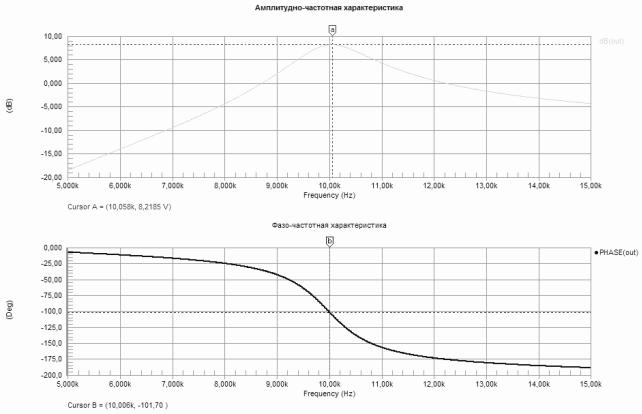
26
IV. Анализ во временной области.
1.Возврат к схеме амплитудного детектора.
2.Панель инструментов Mixed Sim. Кнопка Setup Mixed-Signal Simulation  .
.
3. Диалоговое окно Analyses Setup. Левая часть окна со списком видов анализа. Выбор пункта General Setup. Очистить список Active Signals. Кнопка > для переброски двух сигналов в список Active Signals: цепь kontur и ток через диод DVD1[id].
4.Левая часть окна со списком видов анализа. Выбор пункта Transient Analysis. Все остальные виды анализа выключить.
5.Правая часть окна. Уточнение параметров моделирования во временной области. Выключить опцию Use Transient Defaults
Transient Start Time = 0 (Начало отсчета во временной области 0)
Transient Stop Time = 2m (Конечное время анализа 2 мс)
Transient Step Time = 0.005m (Шаг приращения по времени 5 мкс)
Transient Max Step Time = 0.005m (Максимальный шаг приращения по времени 5 мкс)
Кнопка ОК.
6.Панель инструментов Mixed Sim. Кнопка Run Mixed Signal Simulation  . В результате на экране появится новая вкладка Амплитудный детектор.sdf с результатами анализа во временной области. На верхнем графике представлен ток, протекающий через диод (см. рисунок). Этот график иллюстрирует процесс детектирования диодом. На нижнем графике представлено напряжение на контуре, когда на входе действует сигнал, совпадающей по частоте с резонансом контура. Напомним, что в предыдущем задании (задание №17) у источника сигнала была установлена частота в 10 кГц.
. В результате на экране появится новая вкладка Амплитудный детектор.sdf с результатами анализа во временной области. На верхнем графике представлен ток, протекающий через диод (см. рисунок). Этот график иллюстрирует процесс детектирования диодом. На нижнем графике представлено напряжение на контуре, когда на входе действует сигнал, совпадающей по частоте с резонансом контура. Напомним, что в предыдущем задании (задание №17) у источника сигнала была установлена частота в 10 кГц.
7.Щелчок правой клавишей мыши на любом месте нижнего графика. Выбор в контекстном меню пункта Add Wave to Plot.
8.Диалоговое окно Add Wave to Plot. Щелчок в списке Waveforms на сигнал kontur. Название сигнала появится в строке Expression. Щелчок на знаке «–» (минус) в списке Functions. Знак минус добавится в строку Expression. Щелчок в списке Waveforms на
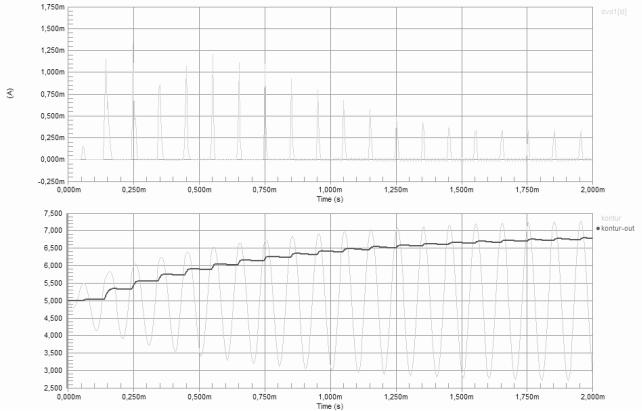
27
сигнал out. В результате в строке Expression сформируется искомое выражение konturout. Это выражение обозначает разность потенциалов между цепями kontur и out (напряжение). Кнопка Create. В результате на нижнем графике добавится новая кривая kontur-out. Эта кривая представляет собой огибающую амплитудного детектора, т.е. также иллюстрирует процесс детектирования.
9. Сохранение результатов. File/Save All. Закрыть вкладку Амплитудный детек-
тор.sdf.
V. Многовариантный анализ.
1.Возврат к схеме амплитудного детектора.
2.Панель инструментов Mixed Sim. Кнопка Setup Mixed-Signal Simulation  .
.
3.Диалоговое окно Analyses Setup. Левая часть окна со списком видов анализа. Выбор пункта General Setup. Очистить список Active Signals. Кнопка > для переброски сиг-
нала out в список Active Signals.
4.Левая часть окна со списком видов анализа. Выбор пункта AC Small Signal Analysis. Убедиться, что параметры моделирования по переменному току остались такими же, как в пункте III.5. Галочку этого вида анализа оставить включенной.
5.Левая часть окна со списком видов анализа. Выбор пункта Parameter Sweep. Правая часть окна. Уточнение параметров многовариантного анализа.
Primary Sweep Variable = выбрать из списка С2[capacitance] (изменяемый пара-
метр – емкость конденсатора С2)
Primary Start Value = 15n (Начальное значение изменяемого параметра 15 нФ) Primary Stop Value = 40n (Конечное значение изменяемого параметра 40 нФ) Primary Step Value = 5n (Шаг приращения изменяемого параметра 5 нФ)
Primary Sweep Type = Absolute Values (Шаг приращения задан в абсолютных единицах)
Активными в окне слева должны остаться только два анализа AC Small Signal Analysis и Parameter Sweep. Остальное выключить. Кнопка ОК.
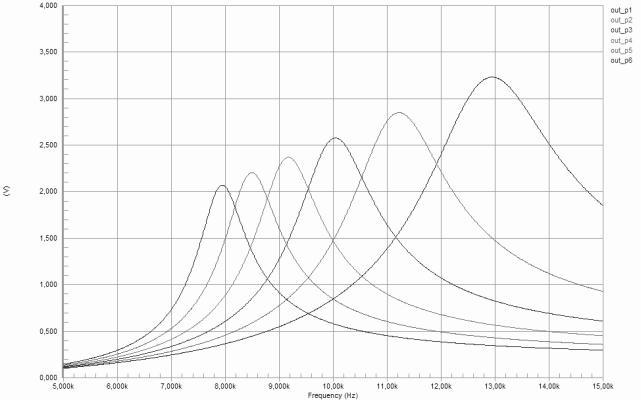
28
6.Панель инструментов Mixed Sim. Кнопка Run Mixed Signal Simulation  . В ре-
. В ре-
зультате на экране появится новая вкладка Амплитудный детектор.sdf с результатами многовариантного анализа по переменному току.
7.Удалим верхний график. Щелчок правой клавишей мыши на любом месте верхнем графика. Выбор в контекстном меню пункта Delete Plot.
8.На оставшемся графике представлено семейство АЧХ, которые отличаются значением емкости конденсатора С2, входящего в резонансный контур амплитудного детектора. Если навести указатель мыши на надпись out_p1 в правом верхнем углу экрана, то появится всплывающая надпись с2[capacitance]=15.00n (sweep 1 of 6), показывающая при каком значении емкости построена данная АЧХ. Видна закономерность – по мере уменьшения емкости резонансного контура смещается вправо резонансная частота и увеличивается коэффициент передачи.
9.Сохранение результатов. File/Save All.

29
ЗАДАНИЕ №19. ПОВЕДЕНЧЕСКОЕ МОДЕЛИРОВАНИЕ (ДИФФЕРЕНЦИАЛЬНОЕ УРАВНЕНИЕ)
Требуется найти в натуральном масштабе времени решение дифференциального уравнения третьего порядка:
d 3 x 0.05 d 2 x 0.006x 0.01 , dt3 dt2
при заданных начальных условиях: x(0) = 0; x(2) (0) = 0.
1.Создание нового проекта. File/New/Project/PCB Project. Именование проекта. File/Save Project As. Имя файла = Дифференциальное уравнение. Расширение PrjPCB добавится автоматически.
2.Добавление в проект рабочего поля. Щелчок правой клавишей мыши в дереве проектов на названии Дифференциальное уравнение.PrjPCB. Выбор в контекстном меню пункта Add New to Project/Schematic. Именование будущей электрической схемы. File/Save As. Имя файла = Дифференциальное уравнение. Расширение SchDoc добавится автоматически.
3.При рисовании схемы будут использоваться стандартные функциональные блоки, изображенные в единицах DXP Defaults с шагом координатной сетки 10 единиц. Design/Document Options. Вкладка Units. Включить опцию Use Imperial Unit System. В выпадающем списке выбрать вариант DXP Defaults. Установка шага координатной сетки View/Grids/Set Snap Grids. Диалоговое окно Choose a snap grid size. Ввести значение 10. После закрытия диалогового окна в строке статуса должна появиться надпись об установленном шаге координатной сетки: Grid: 10.
4.Установка библиотеки. Используя приемы работы по подключению библиотеки (задание 12, раздел II), установить библиотеку Simulation Special Function.IntLib, которая находится по пути X:/Program Files/Altium Designer 6/Library/Simulation/.
5.Размещение на поле чертежа функциональных блоков. Используя приемы работы по размещению УГО ЭРИ (задание 12, раздел III), установить функциональные блоки схемы согласно рисунку (см. отдельный лист). В диалоговых окнах свойств функциональных блоков указать позиционные обозначения. Все функциональные блоки находятся в подключенной библиотеке Simulation Special Function.IntLib:
Сумматоры X1, X2, X3 – функциональный блок Sum. Для быстрого поиска в библиотеке достаточно набрать название блока в строке поиска (вторая сверху). Интеграторы X6, X8, X10 – функциональный блок Int.
Масштабирующие блоки X5, X7, X9 – функциональный блок Gain.
6.Задание параметров для функциональных блоков. Двойной щелчок на интеграторе X6. Диалоговое окно Component Properties. Область Models for X6 – Int в правом нижнем углу.
Кнопка Edit. Диалоговое окно Sim Model – General / Generic Editor. Вкладка Parameters. Список Model Parameters.
In_Offset = 0 (постоянная составляющая на входе 0). Включить галочку в столбце
Component Parameter.
Gain = 1 (коэффициент передачи 1). Включить галочку в столбце Component Parameter.
Out_Lower_Limit = -1000 (ограничение выходного сигнала снизу). Включить галочку
в столбце Component Parameter.
Out_Upper_Limit = 1000 (ограничение выходного сигнала сверху). Включить галочку в столбце Component Parameter.
Кнопка ОК. Область Parameters for X6 – Int. Выделить в списке параметр Gain. Кнопка Edit. Диалоговое окно Parameter Properties. Название параметра Gain. Включить опцию Visible.
